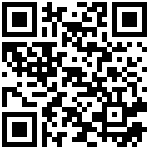14.3.4.自定义构件清单统计
PKPM-PC软件还对自定义构件提供清单统计的功能。
清单生成
执行【清单生成】命令,弹出如下图所示的对话框。对话框中分【清单模板列表】、【统计范围】、【清单样式】和公共按钮4部分。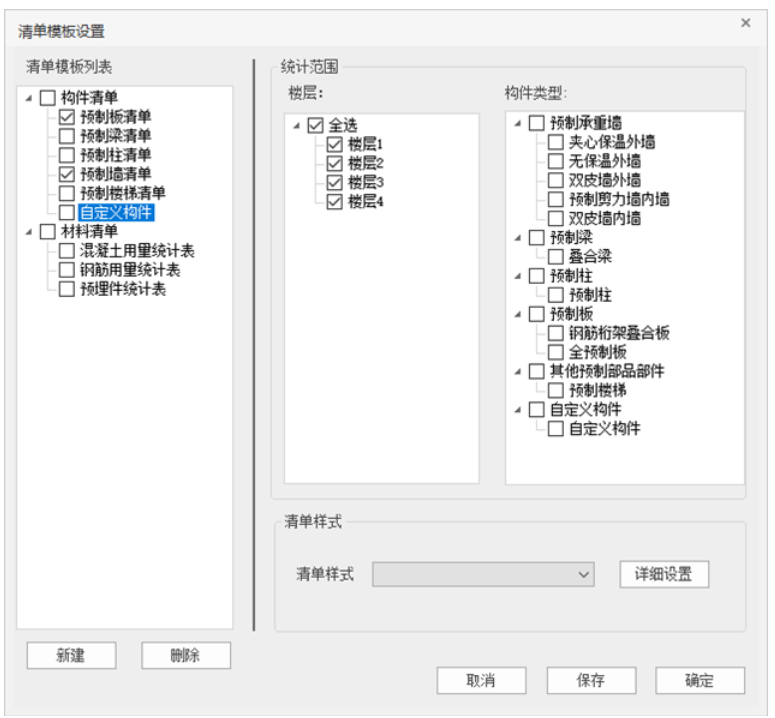
清单模板列表
列表部分显示用户创建的所有清单模板。列表中的项目仅支持选中一项,选中项添加蓝色底纹。右侧显示选中项对应的【统计范围】和【清单样式】。
【复选框】——复选框与界面右下角【确定】按钮配合使用,点击【确定】列表中勾选的清单项生成清单。
【新建】——点击【新建】按钮,弹出下图所示的对话框。【类型】提供【清单模板】和【文件夹】两个选项。【名称】项控制生成的清单名称,新建的清单项不允许与已有清单项同名。
用户可根据所创建的自定义构件进行构件清单的新建。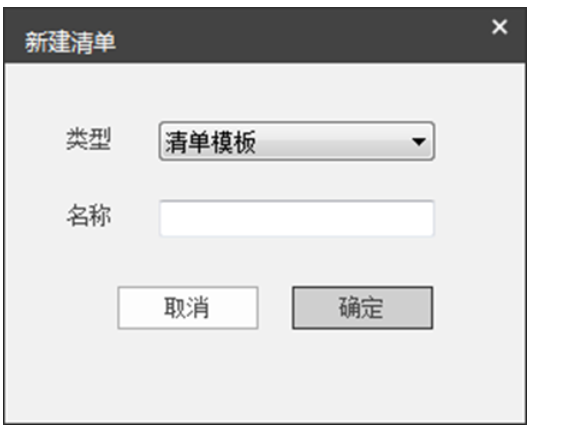
【删除】——从列表中删除选中的清单模板项。
统计范围
确定生成清单时统计对象的范围。通过【楼层】和【构件类型】共同确定统计范围。
【楼层】——确定统计的楼层范围。勾选时,统计该层;不勾选时,不统计。
【构件类型】——统计的构件类型范围。可勾选“自定义构件”。
清单样式
确定清单生成时,清单采用的表格样式。通过下拉框选择。
【清单样式下拉框】——通过下拉框选择清单生成时采用的表格样式。下拉框中选项为【清单样式】命令中的清单样式列表。
【详细设置】——点击该按钮,打开到【清单样式】设置命令,并自动选中下拉框中选择的清单样式项。
公共按钮
对整个页面进行统一管理的公共按钮。
【取消】——取消本次所做的修改,恢复到上次【保存】的数据,退出【清单生成】命令。
【保存】——将界面中的参数保存到程序配置文件中。
【确定】——将界面中的参数保存到程序配置文件中,关闭对话框。并同时按照清单模板列表中的勾选生成对应的清单。生成成功后,自动跳转到【清单结果】中。
清单样式设置
执行【清单样式】命令或者点击【清单生成】中的【详细设置】按钮,打开【清单样式设置】对话框。对话框如下图所示,分为【表格浏览器】、【函数】、【清单样式表格】、【属性栏】和【公共按钮】5个部分。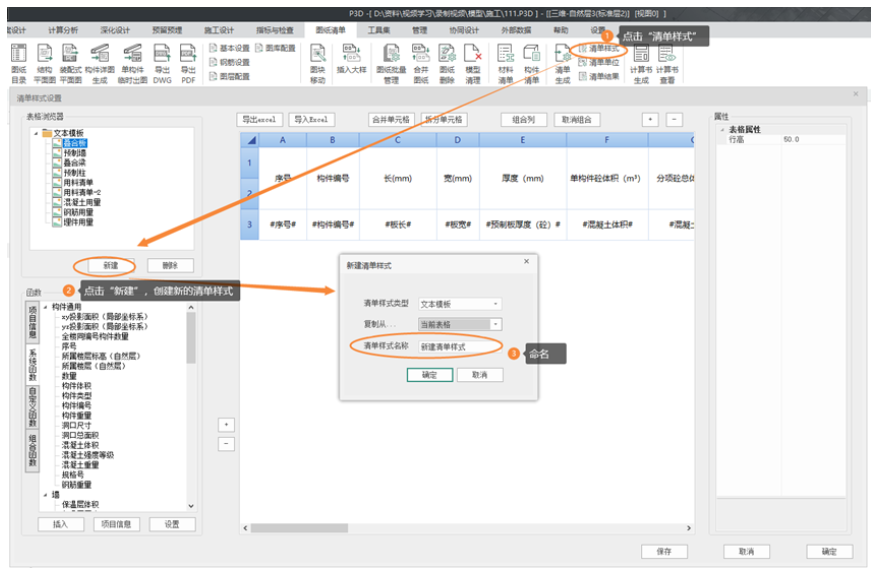
表格浏览器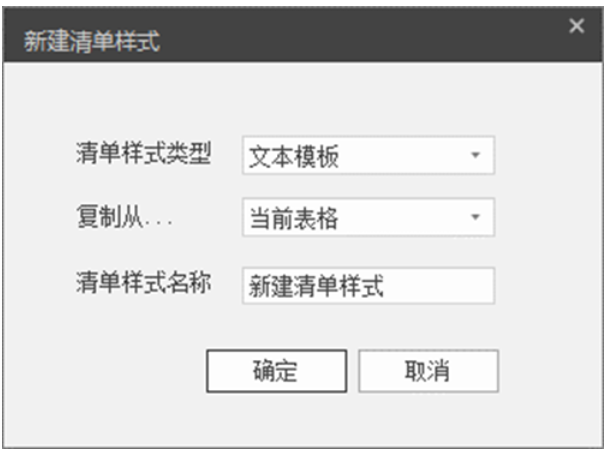
列表部分显示用户创建的所有清单样式模板。列表中的项目仅支持选中一项,选中项添加蓝色底纹。右侧显示选中项对应的【清单样式表格】和【属性栏】。
【新建】——点击【新建】按钮,弹出下图所示的对话框。
【清单样式类型】暂时仅支持【文本模板】一种类型。
【复制从…】除了提供文本模板中所有清单样式列表选项之外,还提供【当前表格】、【空】两个选项。
【清单样式名称】控制清单样式的名称,清单样式不支持重名。
【确定】生成清单样式,关闭对话框
【取消】不生成清单样式,关闭对话框
【删除】——从列表中删除选中的清单模板项。
函数
用于将程序附带的或者用户自定义的函数插入到右侧的清单样式表格中。
函数按照函数属性默认分为4组,分别是【项目信息】、【系统函数】、【自定义函数】和【组合函数】。
【项目信息卷展栏】:【函数】列表读取【项目信息】中的项目,与【项目信息】列表保持一致。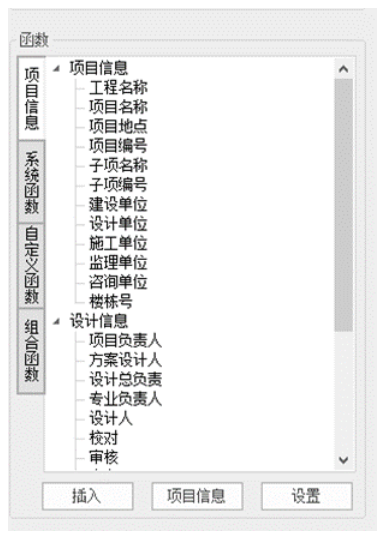
【系统函数卷展栏】:读取【函数设置】中【系统函数】下的函数列表,属于软件内置的函数。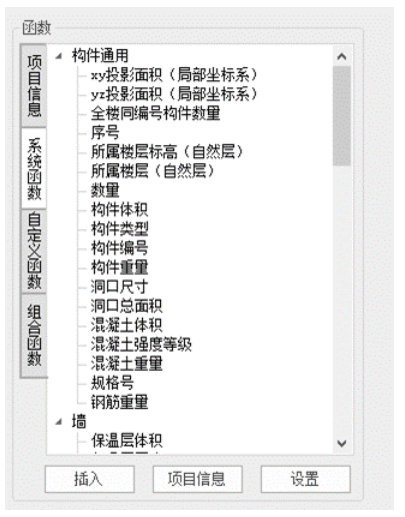
【自定义函数卷展栏】:读取【函数设置】中【自定义函数】下的函数列表
【组合函数卷展栏】:读取【函数设置】中【组合函数】下的函数列表
【插入】:选中列表的函数项后点击【插入】按钮,或者直接双击函数列表项,将选中的函数插入到右侧【清单样式表格】激活的单元格中。
【项目信息】:点击该按钮,打开【项目信息】设置命令。具体内容详见【管理】——【项目信息】命令的介绍。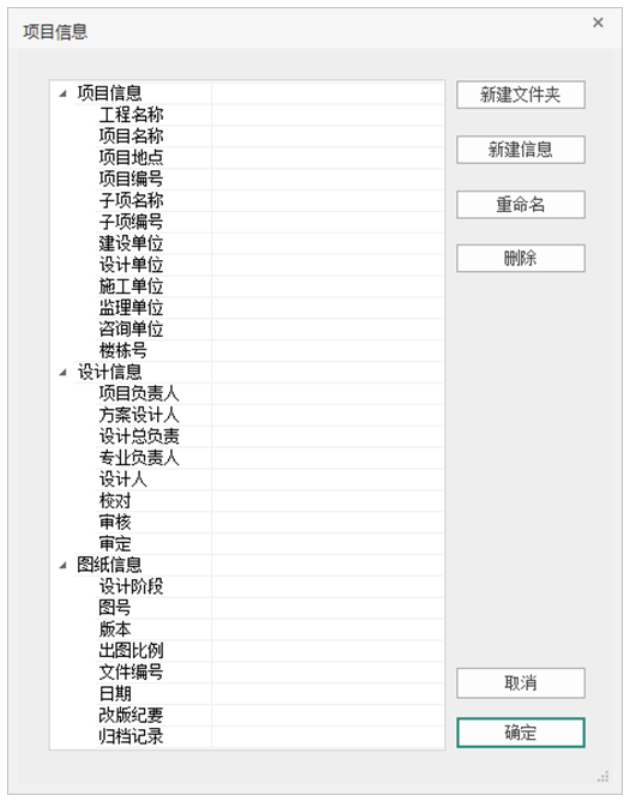
【设置】:点击该按钮,打开【函数设置】命令。弹出函数设置对话框,详见前一节说明。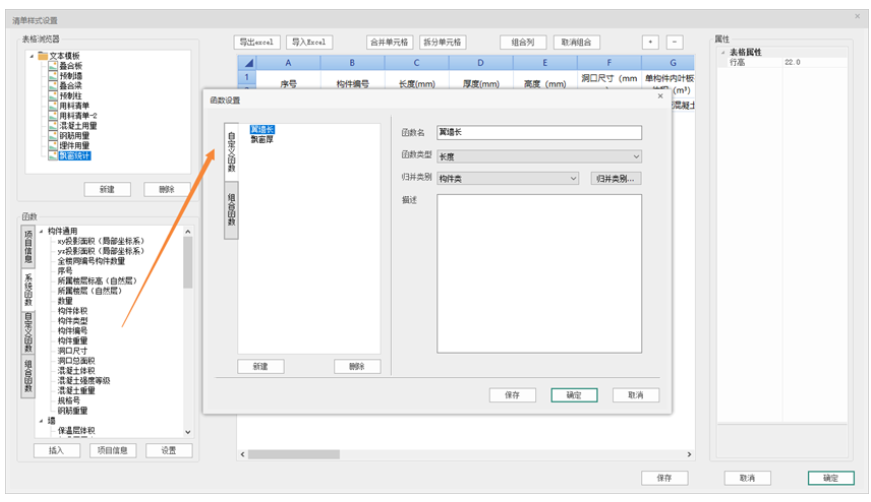
清单样式表格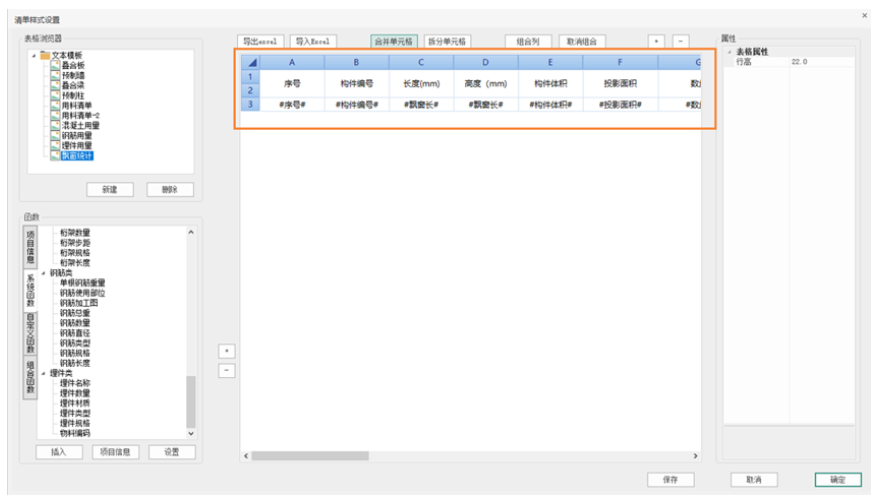
清单样式表格是清单样式设置的主体部分,是清单表格的基础样式。具体操作说明详见8.6.4清单样式。用户可根据需要进行清单样式的编制。
清单单位
执行“清单单位”命令,弹出【单位设置】对话框。此对话框中的设置,配合【清单样式】中的属性栏设置,影响最终清单数据单位表达。可以设置的单位包括【长度单位】、【角度单位】、【面积单位】、【体积单位】、【重量单位】、【标高单位】和【无量纲数字】。
清单结果
执行【清单结果】命令,弹出生成的【清单查看&导出】对话框。对话框如下: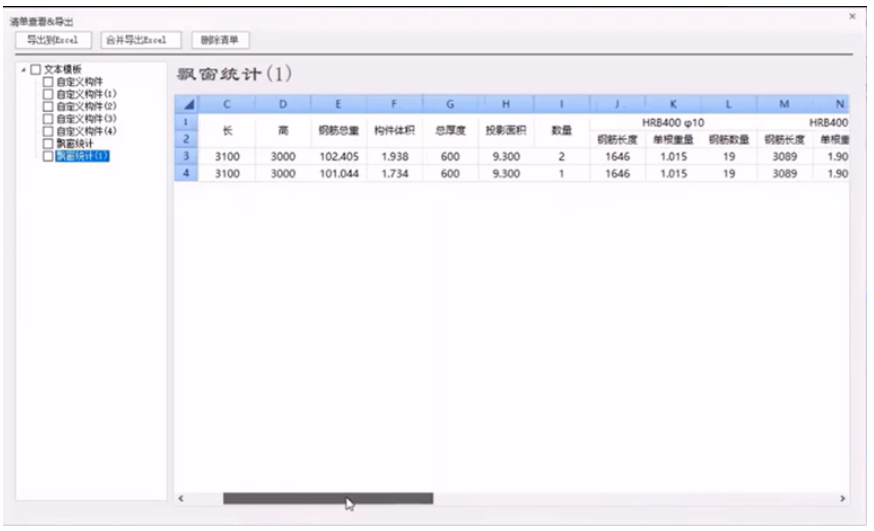
切换左侧的列表,右侧显示选中条目(蓝色底纹)的清单内容。
列表前的复选框配合左上角的【导出Excel】、【合并导出Excel】和【删除】使用。
【导出Excel】:将复选框勾选的清单表全部导出,每项作为一个文件导出。将清单表格名称作为导出的文件名。
【合并导出Excel】:将复选框勾选的清单表全部导出,所有项合并为一个文件导出。选中此种导出,需要指定合并的文件名,清单名称作为表格内的工作簿名称。
【删除清单】:删除勾选的清单表格。